6 módszer az objektumok eltávolítására a fényképekről [Egyszerű lépések]
Mielőtt képeket töltenénk fel a közösségi média platformokra, néha el kell távolítanunk azokat a nem kívánt tárgyakat, amelyek tönkreteszik képeinket. Ezek lehetnek utcatáblák, nemkívánatos emberek vagy állatok, árnyékok vagy bármely olyan tárgy a képen, amely nem megfelelő az Ön képéhez. Sokan azonban nehezen találják meg a legjobb alkalmazást az objektumok eltávolítására a képeikről, és vannak, akik nem tudják, hogyan távolítsák el az objektumokat. Ezért ebben a bejegyzésben megosztunk veled néhány információt arról hogyan távolíthat el tárgyakat a fényképekről a legjobb alkalmazások használatával.
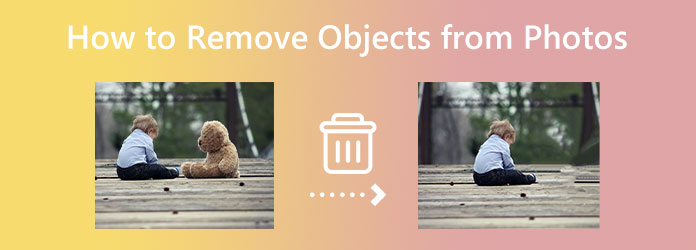
1. rész: Ingyenesen távolítsa el az objektumokat az online fényképekből
Ha Ön azok közé tartozik, akik szívesebben használják az online alkalmazásokat képek szerkesztéséhez, akkor mi a legjobb szoftvert kínáljuk az Ön számára. Miközben a legjobb tárgyeltávolítót keressük az interneten, megtaláljuk ezt a fantasztikus alkalmazást, amelyet sokan használnak. Az alábbiakban bemutatjuk az objektumok ingyenes online eltávolításának lépéseit is.
Tipard Image Watermark Remover Ingyenes online a legjobb vízjeleltávolítók közé tartozik. Nem távolítja el a vízjeleket; a nem kívánt tárgyakat is eltávolíthatja a képekről. Ezenkívül ez az online vízjel-eltávolító háromféle módon segít eltávolítani a tárgyakat a képekről. Kipróbálhatja a sokszögű, lasszó- vagy ecseteszközt, hogy tárgyakat távolítson el a képekről. Ezenkívül szinte minden képfájlformátumot támogat, mint például a PNG, JPG, JPEG és WebP. Ami még kiváló ebben az eszközben, az az, hogy képes eltávolítani a nem kívánt tárgyakat a képekről anélkül, hogy rontaná azok minőségét.
Továbbá, ha az objektum eltávolítása után le szeretné vágni a kép méreteit, ezt egyszerűen megteheti ezzel az eszközzel. A Tipard Image Watermark Remover Free Online elérhető az összes ismert böngészőn, például a Google-on, a Firefoxon és a Safari-n. És teljesen ingyenes és biztonságos a használata.
Hogyan távolítsuk el a nem kívánt tárgyakat a fényképekről ingyenesen online
1 lépés Először is, menj Tipard Image Watermark Remover Ingyenes online a keresőmezőben keresve. Közvetlenül a főoldalra is eljuthat a megadott hivatkozásra kattintva.
2 lépés A fő felhasználói felületen kattintson a gombra Válassza a Fotó lehetőséget gombot a szerkeszteni kívánt kép importálásához. Te is drag-drop képfájlját a számítógép mappáiból a Fotó kiválasztása területre.
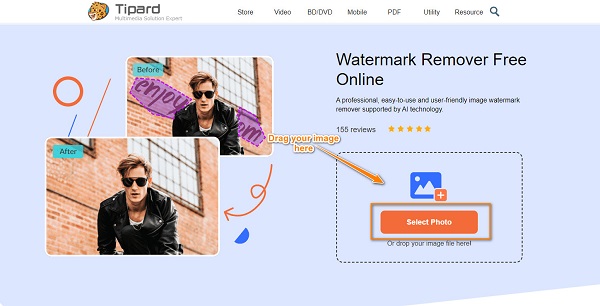
3 lépés A kép feltöltése után most kiválaszthatja az objektum eltávolításához használni kívánt eszközt. Használja a sokszög eszközt, ha a képen lévő objektum szabálytalan. Használja a lasszó eszközt, ha a lehető legkisebbre szeretné csökkenteni az objektum méretét. Ezután használja a Ecset eszköz az objektum területének pontos kiválasztásához.
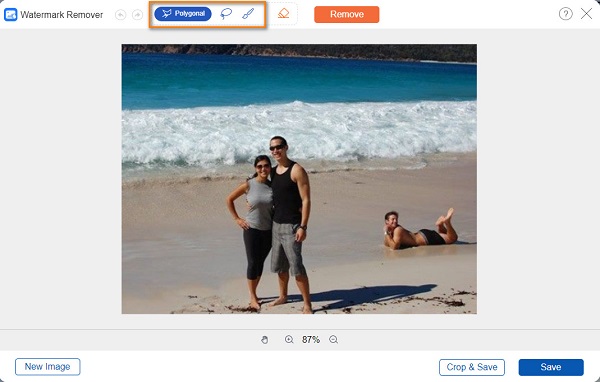
4 lépés Most válassza ki az eltávolítani kívánt objektumot a kiválasztott eltávolító eszközzel. Ha az objektumot teljesen lefedte, kattintson a gombra eltávolít gombot a vízjel törléséhez.
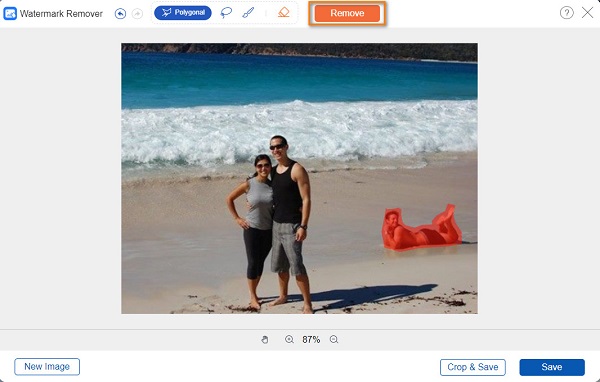
5 lépés Amint az előnézetben látható, a vízjel eltűnt. Kattints a Megtakarítás gombot a felület jobb alsó sarkában, hogy elmentse a kimenetet az eszközre.
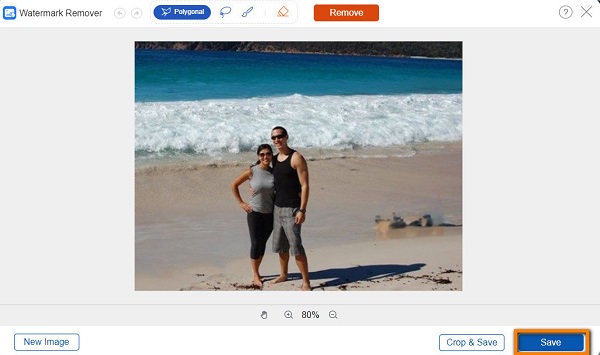
2. rész: Objektum eltávolítása az offline fényképről Windows és Mac rendszeren
Ha gyakran távolítja el a nem kívánt objektumokat vagy vízjeleket a fényképekről, akkor offline alkalmazások használatát javasoljuk. Rengeteg professzionális képszerkesztő alkalmazás létezik, amelyeket Windows- vagy Mac-eszközére is letölthet. Tehát csatlakoztassa a csatot, és bemutatjuk a három módszert az objektumok eltávolítására a fényképekről alkalmazások segítségével.
1. Adobe Photoshop
Adobe Photoshop a legismertebb képszerkesztő alkalmazás, amelyet számos professzionális szerkesztő használ. Ez az alkalmazás lehetővé teszi a kép kiváló minőségben történő szerkesztését és javítását. Bármit is kell tennie a képével, a Photoshop biztosan rendelkezik a keresett eszközzel. Ezenkívül a Photoshop segítségével eltávolíthat vagy elrejthet egy nem kívánt objektumot a képről a Clone Stamp (Klónozóbélyegző), Patch (javítás) vagy a Spot Healing Brush eszközzel. A kezdők számára azonban a Photoshop kezelőfelülete túl bonyolult, ami megnehezíti a használatát. És nem ingyenes a használata.
Hogyan távolíthat el tárgyakat a fotóról a Photoshop segítségével:
Ez az oktatóanyag megtanítja, hogyan távolíthat el egy objektumot a Photoshop segítségével a Klónbélyegző eszközzel.
1 lépés Töltse le és telepítse az Adobe Photoshop programot a készülékére, majd indítsa el. Ezután importálja a képet a nem kívánt objektum eltávolításához.
2 lépés Kattintson az Klón bélyegző eszköz az interfész bal oldaláról, és lépjen arra a területre, ahol az objektum található.
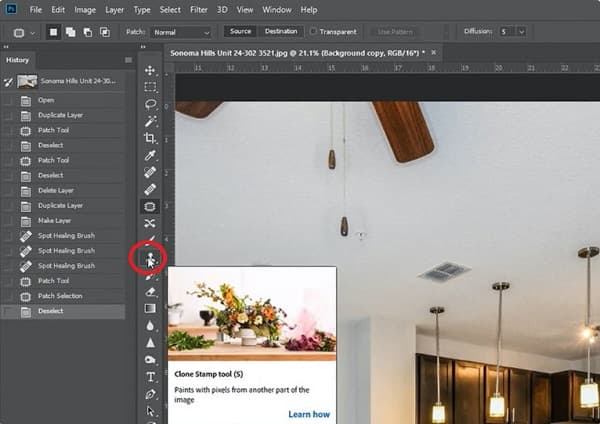
3 lépés És akkor tartsa a más billentyűt a billentyűzeten, amíg a kurzor szálkeresztnek nem tűnik. Válassza ki a mintaként beállítani kívánt területet.
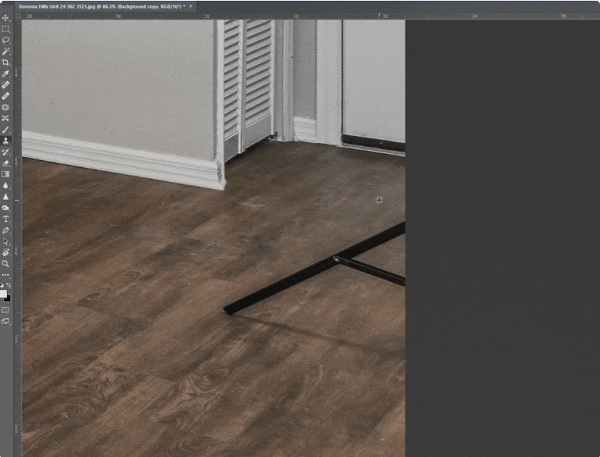
4 lépés Végül ecsettel dörzsölje be az eltávolítani kívánt területet. Ezután átmásolja a kiválasztott terület képpontjait. Ezzel eltávolítja az objektumot a képről.
2.GIMP
GIMP kiváló szoftver a nem kívánt tárgyak eltávolítására a fényképekről. Ezenkívül a GIMP az Adobe Photoshop egyik legjobb alternatívájaként ismert. Ezenkívül szerkesztőeszközöket is tartalmaz, amelyek segítségével eltávolíthatja az objektumot a képről. Használhatja a GIMP Selection from path eszközét a nem kívánt objektumok eltávolítására. A GIMP hátránya, hogy nehezen használható felülettel rendelkezik, ami sok felhasználó számára megnehezíti a használatát.
A GIMP használata objektumok eltávolítására a fényképekről:
1 lépés Nyissa meg a képet a GIMP-ben a következővel: Fájl> Megnyitás. Ezután szükség esetén nagyítsa ki a képet a gombbal Zoomolás eszköz.
2 lépés Hozzon létre horgonypontokat a nem kívánt objektum kiválasztásához a fényképről. Kattintson és húzza az utolsó rögzítési pontot, hogy átfedje az első rögzítési pontot.
3 lépés A rögzítési pontok megrajzolása után kattintson a Kiválasztás az útvonalból választási lehetőség. Ezzel kiválasztja az objektumot, így nem fest semmit az objektumon kívülről.
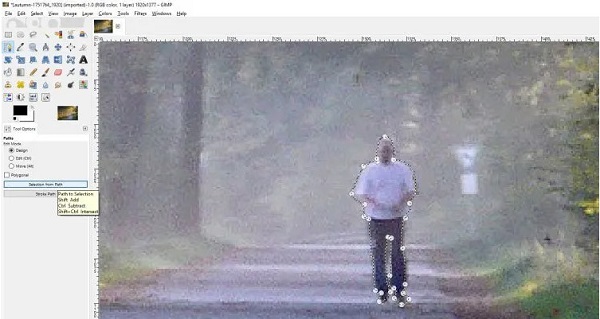
4 lépés Kattintson az Clone eszközt, és válassza ki azt a területet, ahová a képpontokat másolni szeretné. Ezután festse le a tárgyat a képről az eltávolításhoz.
Adobe Lightroom
Egy másik fantasztikus alkalmazás a nem kívánt tárgyak eltávolítására a képekről Adobe Lightroom. Ez egy képszerkesztő szoftver, amelyet az Adobe Inc. is fejleszt. A Lightroom Spot Removal eszközzel eltávolíthat tárgyakat a képekről. Ezenkívül a Folteltávolító eszköz lecserélheti az objektumot a fényképen a közelben egyező színre vagy a kép részletére. Ami visszatartja az embereket az Adobe Lightroom használatától, az az, hogy használata nem ingyenes, és a felületnek egyszerűbben érthetőnek kell lennie. Mindazonáltal ez egy kiváló alkalmazás a képek szerkesztéséhez és a nem kívánt objektumok eltávolításához.
Az objektum eltávolítása a fényképről a Lightroomban:
1 lépés Kezdésként töltse le az Adobe Lightroomot számítógépére. Importálja a szerkeszteni kívánt fényképet a könyvtár modulok import párbeszéd. Ezután lépjen a Fejlesztési modulra. Ebben az oktatóanyagban eltávolítjuk a képen látható TV-t.

2 lépés Ezt követően válassza ki Folteltávolítás a jobb oldali panelen, vagy nyomja meg a Q gombot a billentyűzeten az eszköz aktiválásához.
3 lépés Most beállíthatja a csúszkákat a ecsetméret, tollazat, és a átlátszatlanság az eszköz hatékony használatához.
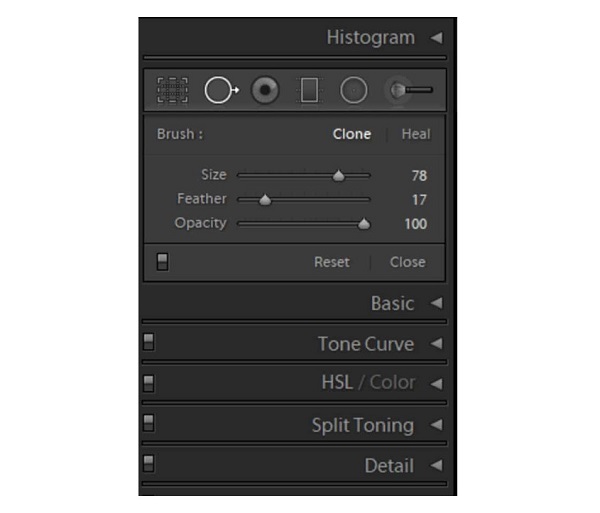
4 lépés A beállítások módosítása után kiválaszthatja a nem kívánt objektum területét.
3. rész: Objektum eltávolítása a fényképről iPhone és Android rendszeren
Mobileszközére is letölthet alkalmazásokat, amelyekkel eltávolíthatja a nem kívánt objektumokat a képekről.
1. picsart
PicsArt egy kiváló alkalmazás Androidra, amely lehetővé teszi tárgyak vagy emberek eltávolítását a képről. Könnyen használható felülettel rendelkezik, és a kezdők biztosan könnyen használhatják ezt az alkalmazást. Ezenkívül számos szerkesztőeszközzel rendelkezik, amelyekhez hozzáférhet, hogy professzionális módon javítsa képeit. A Picsart hátránya, hogy az ingyenes próbaverzió után meg kell vásárolnia az alkalmazást.
Az objektum eltávolítása a fényképről a Picsart segítségével:
1 lépés felszerel PicsArt és nyissa meg, ha végzett a telepítéssel. Koppintson a Új projekt, majd töltse fel a képet.
2 lépés Az eszköztárak közül válassza ki a Szerszám eltávolítása és az ecsettel válassza ki az eltávolítani kívánt objektumot.
3 lépés Érintse meg a eltávolít gombot az objektum törléséhez.
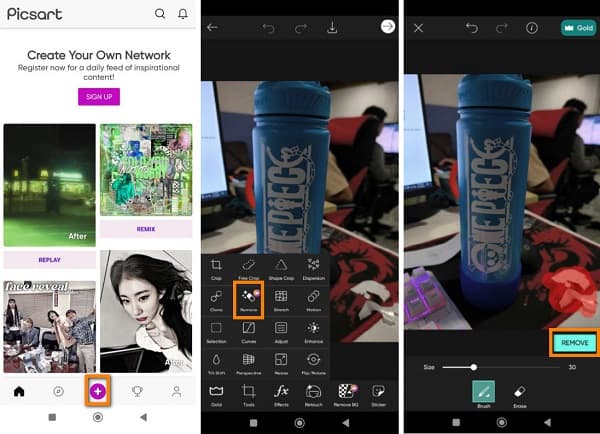
2. Snapseed
Ön is használja Snapseed a nem kívánt tárgyak eltávolításához a mobileszköz segítségével. A Snapseed egy felhasználóbarát alkalmazás, mert egyszerű felhasználói felülettel rendelkezik. Ezenkívül a Gyógyító eszközzel eltávolíthat egy nem kívánt tárgyat a fényképről. Ezt az eszközt arra is használhatja távolítsa el a logót a képről. És a többi eszközhöz hasonlóan a Snapseednek is van egy hátulütője. Elmosódás után az objektum területe elmosódott lesz.
Hogyan távolíthatunk el egy objektumot egy fényképről a Snapseedben:
1 lépés felszerel Snapseed mobileszközén, és indítsa el az alkalmazást. Kattints a plusz ikonra a fő felhasználói felületen a kép feltöltéséhez.
2 lépés Menj a Eszközök panelt, és válassza ki a Gyógyítás eszköz.
3 lépés Aktivitáskövető Gyógyítás eszközt, válassza ki az eltávolítani kívánt objektumot, és kész!
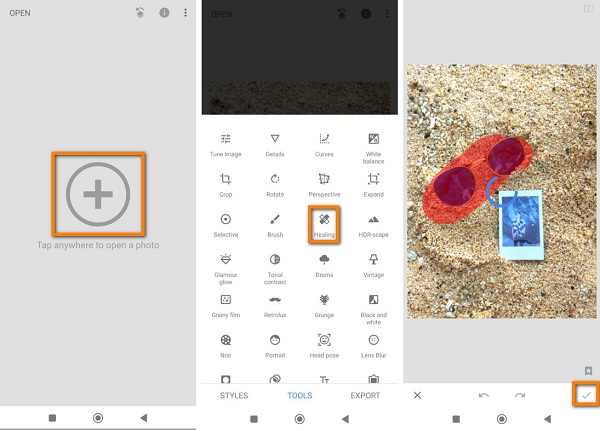
4. rész: GYIK az objektumok fotókról való eltávolításával kapcsolatban
Eltávolíthatok egy nem kívánt objektumot Mac-en?
Igen. Vannak objektumeltávolítók, amelyeket letölthet Mac-eszközére. Az egyik vezető fotószerkesztő alkalmazás az objektumok eltávolítására Mac gépen a Photoscape.
Eltávolíthatom az embereket vízjeleltávolítóval?
Biztosan! tudsz távolítsa el az embereket a fényképekről vízjel eltávolítóval. A képen látható nem kívánt személyek vízjelnek minősülnek. Minden, ami felesleges a képen, eltávolítható vízjeleltávolítóval.
Elérhető az Adobe Photoshop Mac rendszeren?
Igen. Letöltheti az Adobe Photoshop programot macOS-eszközére. Használata azonban nem ingyenes, és az alkalmazás ismerete szükséges.
Következtetés
Fentebb megbeszéltük hogyan lehet eltávolítani egy tárgyat a fényképről. Az összes elolvasott információ segíthet eltávolítani a nem kívánt tárgyakat a fényképekről. Ha pedig egy könnyen használható és ingyenes tárgyeltávolítót szeretne használni, használja Tipard Image Watermark Remover Ingyenes online.







